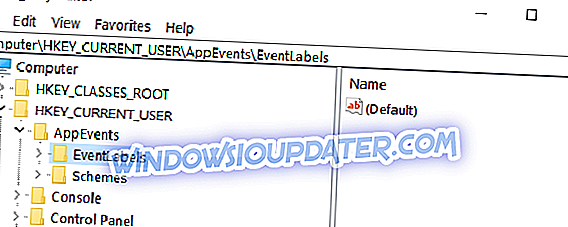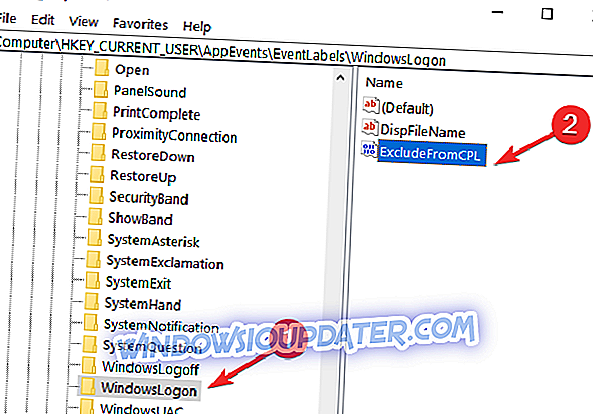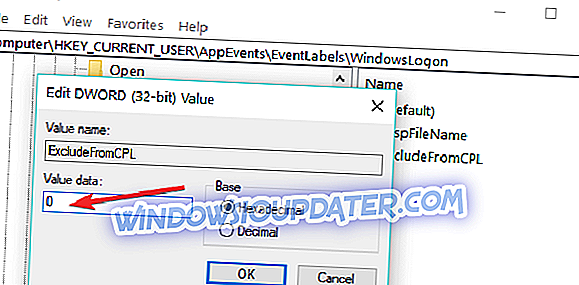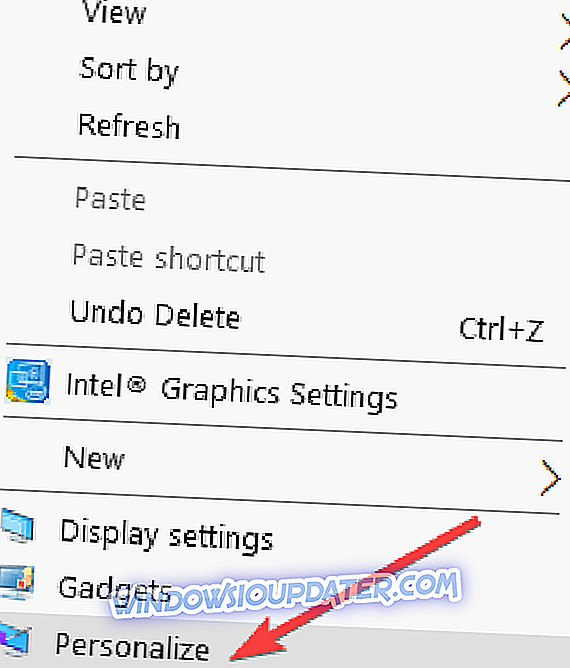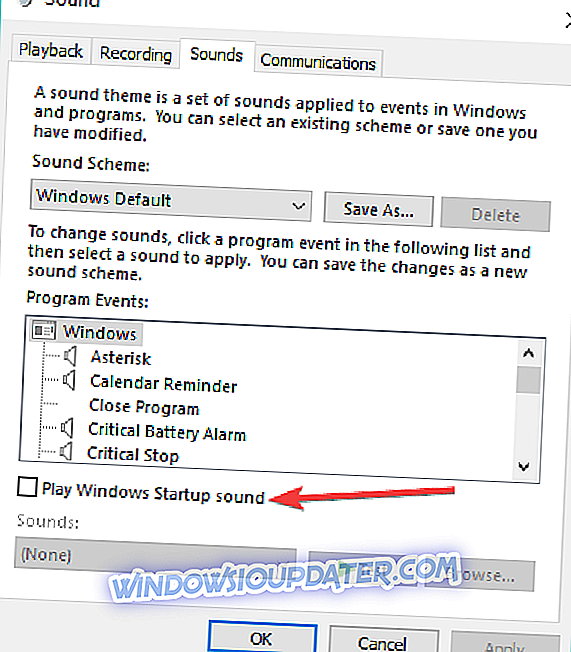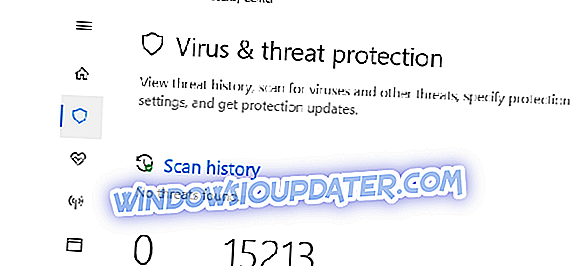Bật âm thanh khởi động trên Windows 10, Windows 8.1
- Tinh chỉnh sổ đăng ký của bạn
- Bật âm thanh khởi động từ cài đặt Cá nhân hóa
Kích hoạt âm thanh khởi động cho Windows 10, Windows 8.1 có thể là một điều rất hữu ích. Ví dụ: hãy xem trường hợp bạn đang làm việc và bạn có 2 PC Windows 10, 8.1 mà bạn đang làm việc. Nếu bạn đang làm việc trên một PC Windows 10, 8.1 và bạn đang chờ máy tính khác khởi động thì nghe âm thanh khởi động sẽ thông báo cho bạn khi PC khác sẵn sàng sử dụng.
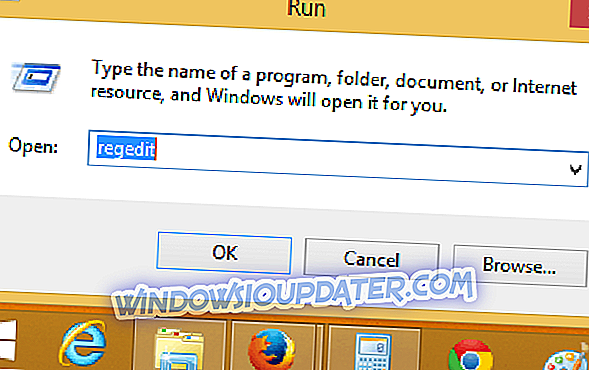
Sau khi nâng cấp từ Windows 7 lên Windows 8.1 hoặc Windows 10, rất có thể bạn sẽ mất âm thanh khởi động. Microsoft đã vô hiệu hóa nó trên các hệ điều hành Windows 10, 8.1 mới. Đừng lo lắng, bạn có thể tải nó lên và chạy bằng cách làm theo các hướng dẫn bên dưới.
Kích hoạt âm thanh khởi động trên Windows 10, 8.1
1. Tinh chỉnh sổ đăng ký của bạn
- Nhấn và giữ nút Windows Windows và nút nút R R.
- Hộp thoại của Run Run sẽ mở ra, gõ vào hộp reg regocate và nhấn vào Enter Enter trên bàn phím.
- Cửa sổ Trình chỉnh sửa Sổ đăng ký hiện tại nên mở.
- Nhấp chuột (nhấp chuột trái) vào nhóm HKEY_CURRENT_USER 'ở bên trái cửa sổ.
- Bên dưới, HKEY_CURRENT_USER, nhấp chuột (nhấp chuột trái) trên ứng dụng của ứng dụng trực tuyến.
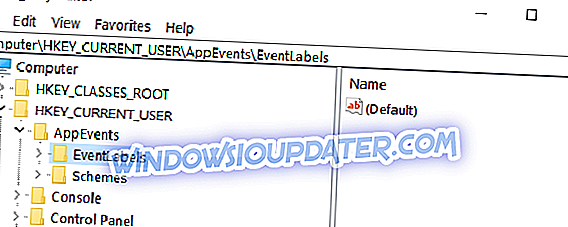
- Trong phần mềm AppEvents, hãy nhấp (nhấp chuột trái) vào trên Event EventLabels.
- Trong phần mềm EventLabels, bạn sẽ có quyền truy cập vào một số tùy chọn liên quan đến âm thanh trên Windows 8, 10.
- Nhìn vào bên dưới sự kiệnLabels và tìm kiếm Windows WindowsLogon và nhấp (nhấp chuột trái) vào nó.
- Trên khung bên phải, tìm kiếm Exc ExceeFromCPL
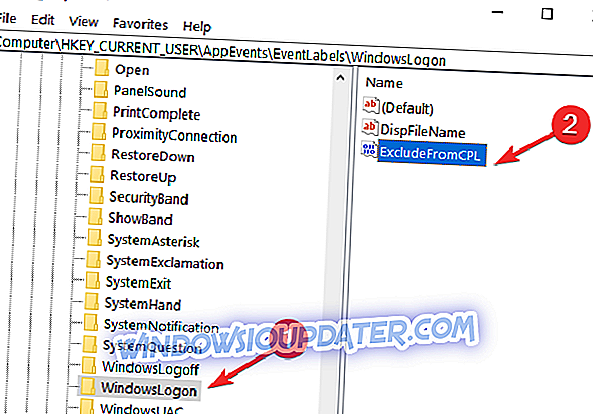
- Nhấp đúp chuột (nhấp chuột trái) vào nhóm Exc ExceeFromCPL và thay đổi giá trị trong hộp thành Cẩu 0, không có dấu ngoặc kép hoặc chỉ xóa những gì bạn thấy trong hộp.
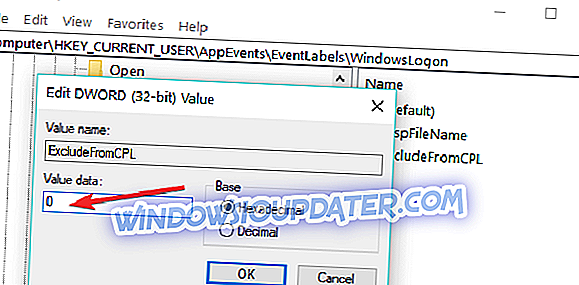
- Bạn có thể làm tương tự để bật các âm thanh khác dành riêng cho Windows 8, Windows 10.
- Đóng cửa sổ Registry Editor.
- Bây giờ, tất cả những gì bạn phải làm là mở trong Bảng điều khiển Ứng dụng âm thanh bạn có ở đó và bạn sẽ có thể tùy chỉnh âm thanh đăng nhập Windows.
- Khởi động lại PC Windows 10, 8.1 của bạn và xem âm thanh khởi động có phù hợp với bạn không.
2. Kích hoạt âm thanh khởi động từ cài đặt Cá nhân hóa
- Nhấp chuột phải vào màn hình của bạn> đi tới Cá nhân hóa
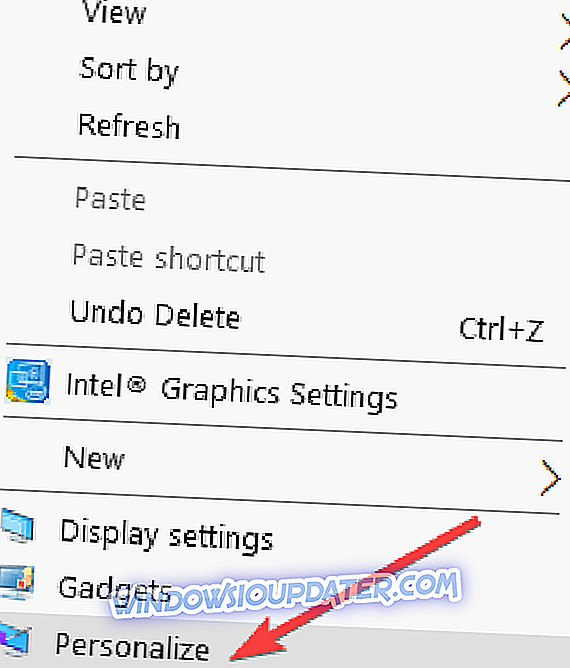
- Điều hướng đến Âm thanh> định vị Phát Windows Startup
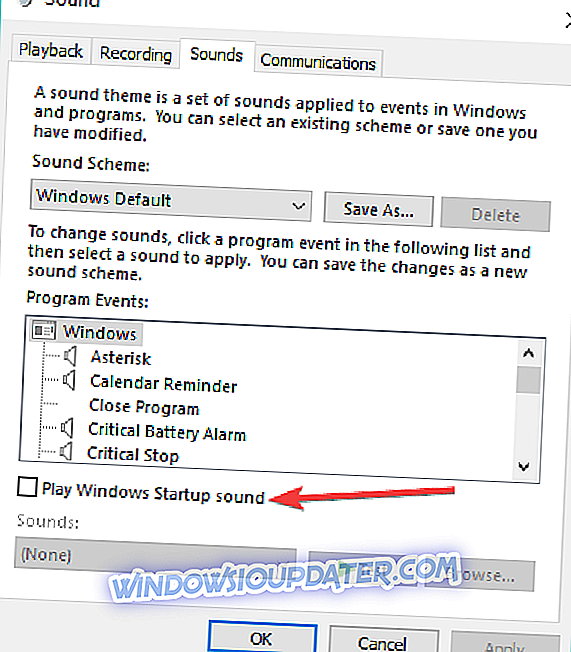
- Bạn có thể bật âm thanh Khởi động Windows bằng cách chọn tùy chọn 'Phát âm thanh Khởi động Windows'. Bạn cũng có thể tùy chỉnh âm thanh khởi động và chọn âm thanh bạn thích.
- Nhấp chuột vào ứng dụng trên ứng dụng ở phía dưới cửa sổ.
- Khởi động lại PC và kiểm tra xem âm thanh có hoạt động không.
Có bạn có nó. Giờ đây, bạn có thể bật âm thanh khởi động trên PC Windows 10, 8.1 chỉ bằng vài bước nhanh chóng. Nếu bạn có ý tưởng hoặc đề xuất khác về vấn đề này, hãy cho chúng tôi biết trong các ý kiến dưới đây.